ubuntu怎麼安裝golang
安裝方法:1、去go官網下載Golang安裝包;2、使用cd命名進入安裝目錄,使用tar指令解壓縮安裝包並安裝;3、修改「/etc/profile」或「etc/ environment」文件,新增「/usr/local/go/bin」文字;4、用sudo指令賦予權限;5、執行「go env -w GOPROXY=https://goproxy.cn,direct」指令修改代理即可。
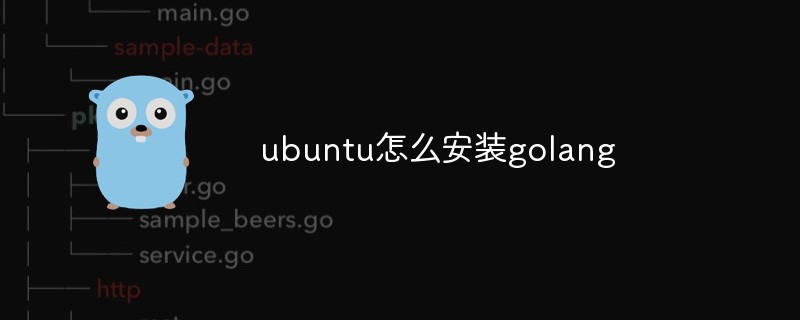
本教學操作環境:Ubuntu 20.04系統、GO 1.16.4版、DELL G3電腦
#環境說明
作業系統: Ubuntu 20.04
Golang: v1.16.4
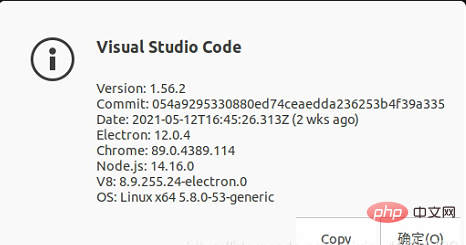
Golang基礎環境
下載位址:https:// golang.google.cn/dl/
cd /home/XXX/download # 导航到文件位置,根据自己的情况选定 # 将gox.x.x替换为相应的版本号,比如go1.16.4 tar -C /usr/local -xzf gox.x.x.linux-amd64.tar.gz

兩種方法:
- 修改
/etc/profile文件,在文件最後加上
PATH=$PATH:/usr/local/go/bin
修改
etc/environment文件,在PATH=後面的字串中新增:/usr/local/go/bin

重啟系統,檢查環境變數是否設定成功
echo $PATH

sudo chmod +x /usr/local/go/bin

#go env -w GOPROXY=https://goproxy.cn,direct # 修改代理
go env # 查看修改结果

go version

cd /usr/local mkdir code cd code mkdir hello cd hello
# code文件夹及其子文件夹全部具有权限 sudo chmod -R 777 /usr/local/code
登入後複製
sudo vim hello.go
登入後複製
package main
import "fmt"
func main(){
fmt.Println("Hello World !")
}- 編輯hello.go程式檔案
go mod init hello # 初始化go mod go build . # 编译 ./hello # 运行编译后的二进制文件
編輯完成後儲存並關閉檔案
編譯運行sudo tar -xzvf code-stable-code_x64-1620838810.tar.gz -C /usr/local
登入後複製
sudo tar -xzvf code-stable-code_x64-1620838810.tar.gz -C /usr/local
下載VSCode<span style="font-size: 18px;">訪問Visual Studio Code官網,</span>可以直接下載


/usr/local

進入到目的資料夾查看sudo chmod +x /usr/local/VSCode-linux-x64/code
<span style="font-size: 18px;"> </span>賦予權限
sudo cp /usr/local/VSCode-linux-x64/resources/app/resources/linux/code.png /usr/share/icons/

 #複製一個VScode圖示檔案到/usr/share/icons/ 目錄(後面會有用)
#複製一個VScode圖示檔案到/usr/share/icons/ 目錄(後面會有用)
sudo vim /usr/share/applications/VSCode.desktop
[Desktop Entry] Name=Visual Studio Code Comment=Multi-platform code editor for Linux Exec=/usr/local/VSCode-linux-x64/code Icon=/usr/share/icons/code.png Type=Application StartupNotify=true Categories=TextEditor;Development;Utility; MimeType=text/plain;


# #開啟專案

開啟go專案的時候會提示安裝gopls,點選install all
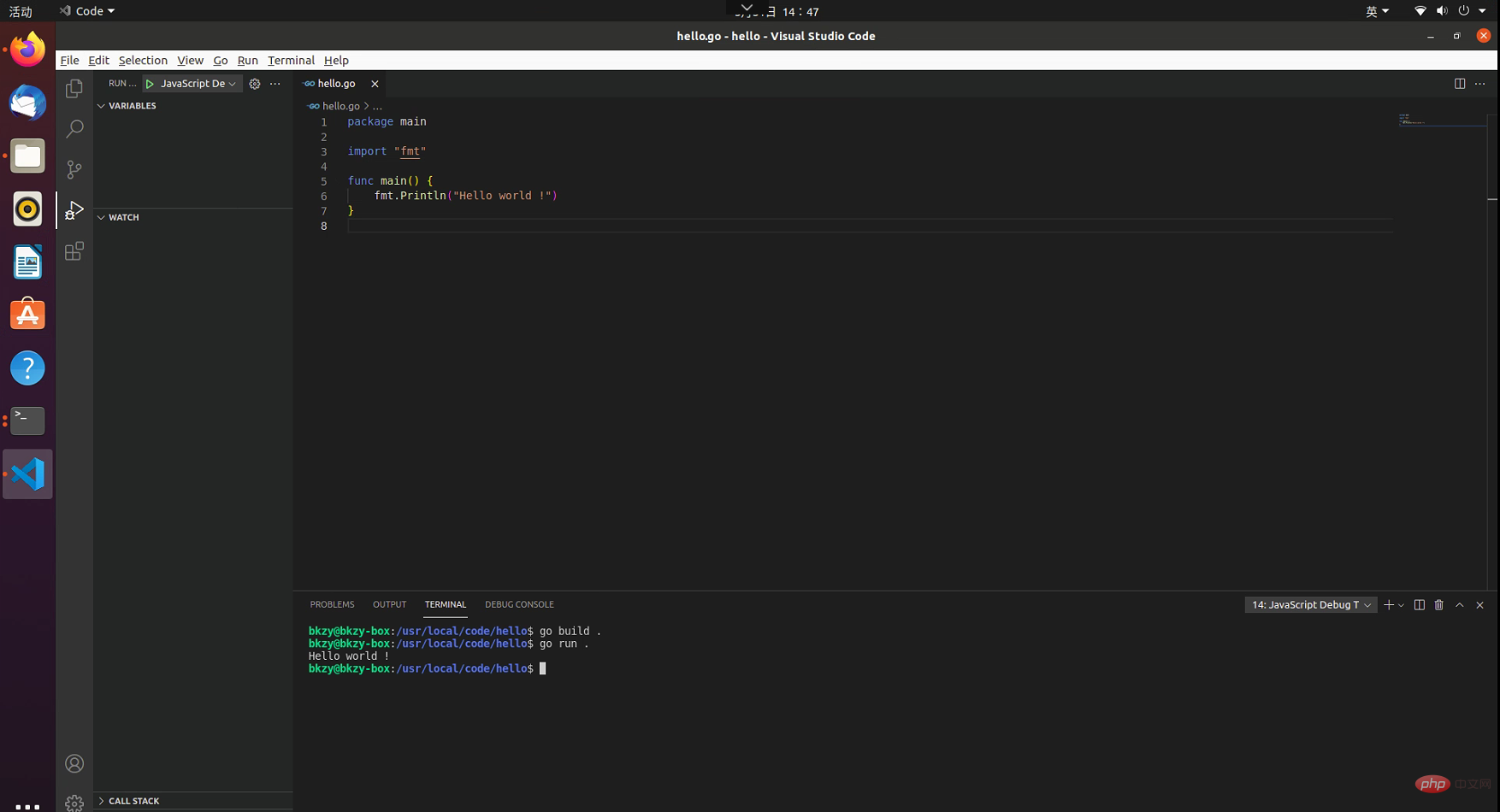
以上是ubuntu怎麼安裝golang的詳細內容。更多資訊請關注PHP中文網其他相關文章!

熱AI工具

Undresser.AI Undress
人工智慧驅動的應用程序,用於創建逼真的裸體照片

AI Clothes Remover
用於從照片中去除衣服的線上人工智慧工具。

Undress AI Tool
免費脫衣圖片

Clothoff.io
AI脫衣器

AI Hentai Generator
免費產生 AI 無盡。

熱門文章

熱工具

記事本++7.3.1
好用且免費的程式碼編輯器

SublimeText3漢化版
中文版,非常好用

禪工作室 13.0.1
強大的PHP整合開發環境

Dreamweaver CS6
視覺化網頁開發工具

SublimeText3 Mac版
神級程式碼編輯軟體(SublimeText3)

熱門話題
 Go語言中用於浮點數運算的庫有哪些?
Apr 02, 2025 pm 02:06 PM
Go語言中用於浮點數運算的庫有哪些?
Apr 02, 2025 pm 02:06 PM
Go語言中用於浮點數運算的庫介紹在Go語言(也稱為Golang)中,進行浮點數的加減乘除運算時,如何確保精度是�...
 Go的爬蟲Colly中Queue線程的問題是什麼?
Apr 02, 2025 pm 02:09 PM
Go的爬蟲Colly中Queue線程的問題是什麼?
Apr 02, 2025 pm 02:09 PM
Go爬蟲Colly中的Queue線程問題探討在使用Go語言的Colly爬蟲庫時,開發者常常會遇到關於線程和請求隊列的問題。 �...
 在 Go 語言中,為什麼使用 Println 和 string() 函數打印字符串會出現不同的效果?
Apr 02, 2025 pm 02:03 PM
在 Go 語言中,為什麼使用 Println 和 string() 函數打印字符串會出現不同的效果?
Apr 02, 2025 pm 02:03 PM
Go語言中字符串打印的區別:使用Println與string()函數的效果差異在Go...
 GoLand中自定義結構體標籤不顯示怎麼辦?
Apr 02, 2025 pm 05:09 PM
GoLand中自定義結構體標籤不顯示怎麼辦?
Apr 02, 2025 pm 05:09 PM
GoLand中自定義結構體標籤不顯示怎麼辦?在使用GoLand進行Go語言開發時,很多開發者會遇到自定義結構體標籤在�...
 在Go語言中使用Redis Stream實現消息隊列時,如何解決user_id類型轉換問題?
Apr 02, 2025 pm 04:54 PM
在Go語言中使用Redis Stream實現消息隊列時,如何解決user_id類型轉換問題?
Apr 02, 2025 pm 04:54 PM
Go語言中使用RedisStream實現消息隊列時類型轉換問題在使用Go語言與Redis...
 Go語言中哪些庫是由大公司開發或知名的開源項目提供的?
Apr 02, 2025 pm 04:12 PM
Go語言中哪些庫是由大公司開發或知名的開源項目提供的?
Apr 02, 2025 pm 04:12 PM
Go語言中哪些庫是大公司開發或知名開源項目?在使用Go語言進行編程時,開發者常常會遇到一些常見的需求,�...
 Go語言中`var`和`type`關鍵字定義結構體的區別是什麼?
Apr 02, 2025 pm 12:57 PM
Go語言中`var`和`type`關鍵字定義結構體的區別是什麼?
Apr 02, 2025 pm 12:57 PM
Go語言中結構體定義的兩種方式:var與type關鍵字的差異Go語言在定義結構體時,經常會看到兩種不同的寫法:一�...







